Примечание.
Для доступа к этой странице требуется авторизация. Вы можете попробовать войти или изменить каталоги.
Для доступа к этой странице требуется авторизация. Вы можете попробовать изменить каталоги.
Microsoft Dataverse для Teams предоставляет встроенную платформу данных с низким кодом для Microsoft Teams. Он обеспечивает реляционное хранилище данных, широкие типы данных, управление корпоративным классом и развертывание решения с одним щелчком мыши. Dataverse для Teams позволяет всем легко создавать и развертывать приложения.
До сегодняшнего дня способ получения данных в Dataverse для Teams был путем ручного добавления данных непосредственно в таблицу. Этот процесс может быть подвержен ошибкам и не масштабируется. Но теперь с помощью самостоятельной подготовки данных можно найти, очистить, сформировать и импортировать данные в Dataverse для Teams.
С данными организации, которые уже находятся в другом расположении, можно использовать потоки данных Power Query для прямого доступа к данным через соединители и загрузки данных в Dataverse для Teams. При обновлении данных организации можно обновить потоки данных только одним щелчком мыши, а данные в Dataverse для Teams также обновляются. Вы также можете использовать преобразования данных Power Query для легкой проверки и очистки данных и обеспечения качества данных для приложений.
Потоки данных были введены для того, чтобы организации получали данные из разных источников и подготавливали их к использованию. Вы можете легко создавать потоки данных, используя знакомый, самостоятельный интерфейс Power Query для приема, преобразования, интеграции и обогащения данных. При создании потока данных необходимо подключиться к данным, преобразовать данные и загрузить их в таблицы Dataverse для Teams. После создания потока данных начинается процесс импорта данных в таблицу Dataverse. Затем можно приступить к созданию приложений для использования данных.
Создание потока данных на странице потоков данных
В этом примере вы собираетесь загрузить данные из файла Excel, расположенного в OneDrive, в Dataverse для Teams.
Войдите в веб-версию Teams и выберите ссылку для Power Apps.
Перейдите на вкладку Сборка, а затем выберите Потоки данных (предварительная версия).
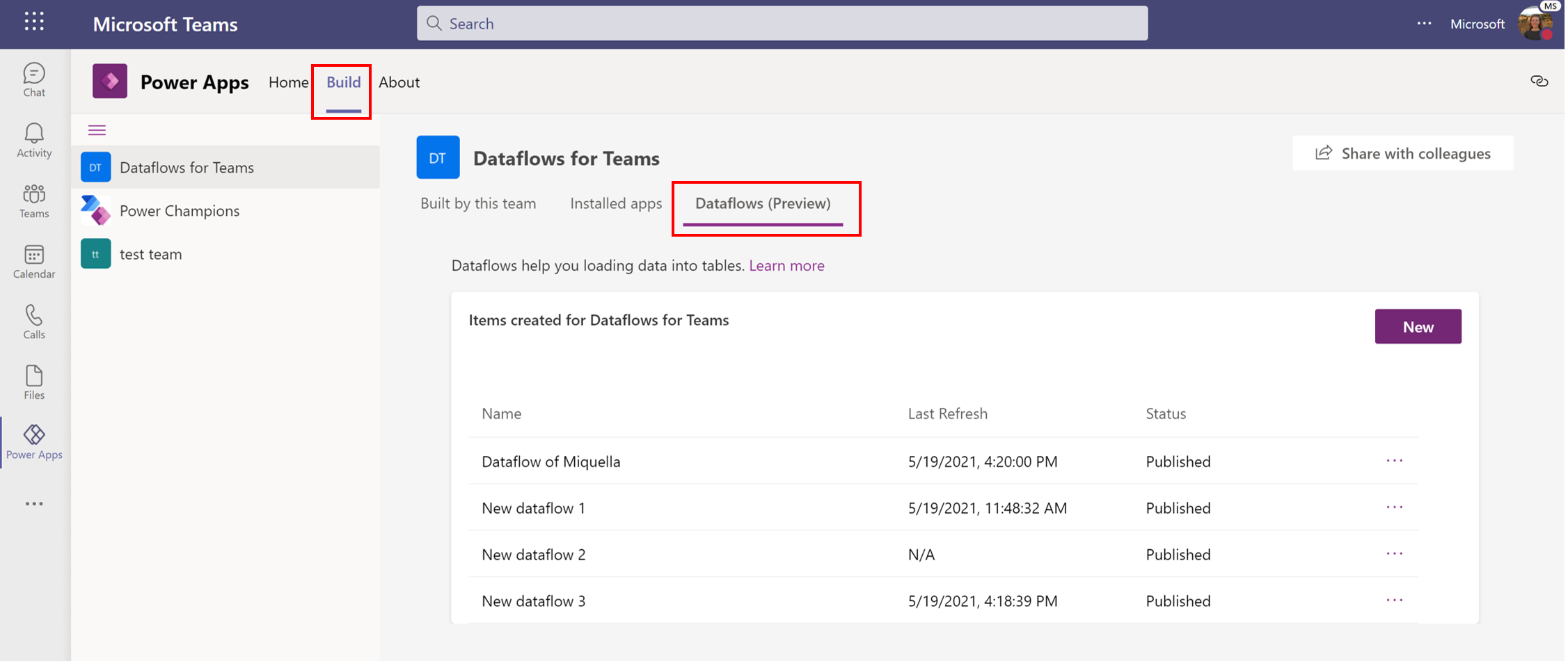
Чтобы создать поток данных, нажмите кнопку "Создать ".
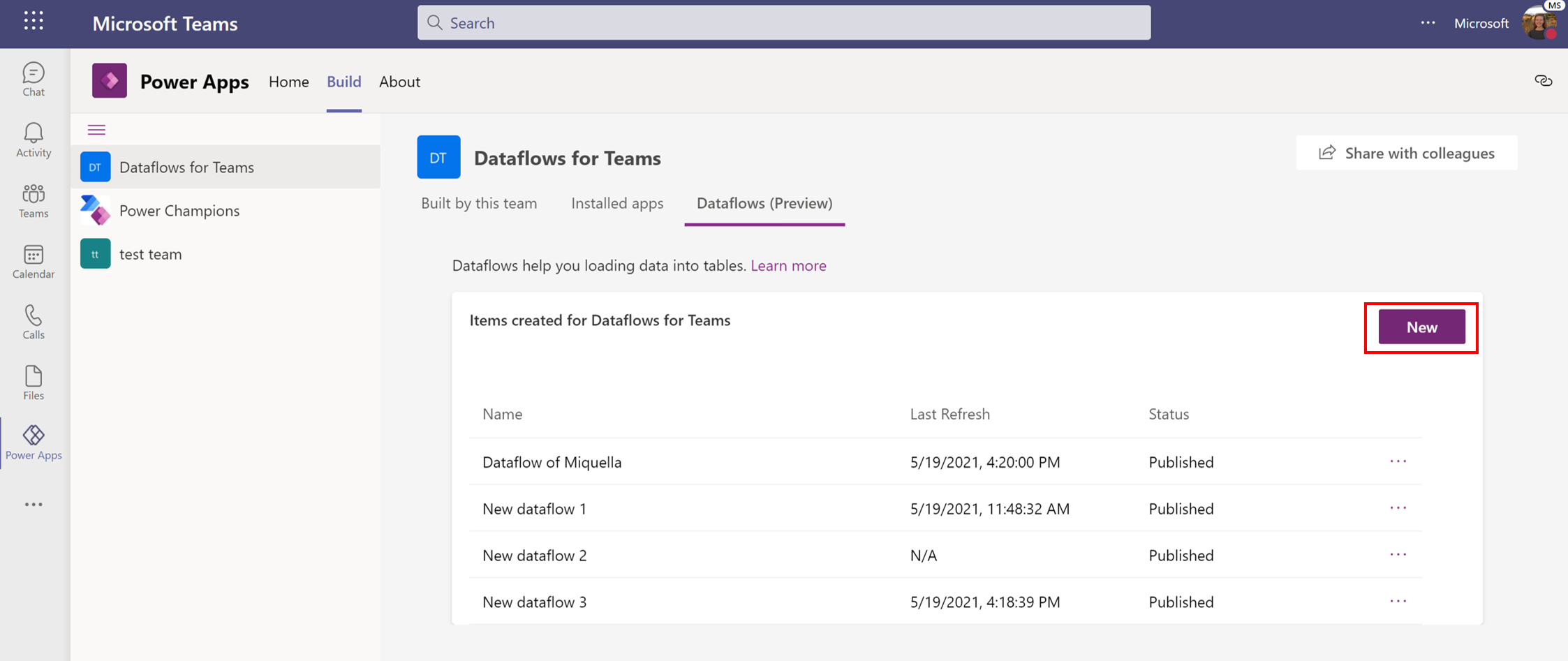
Выберите коннектор Excel workbook.
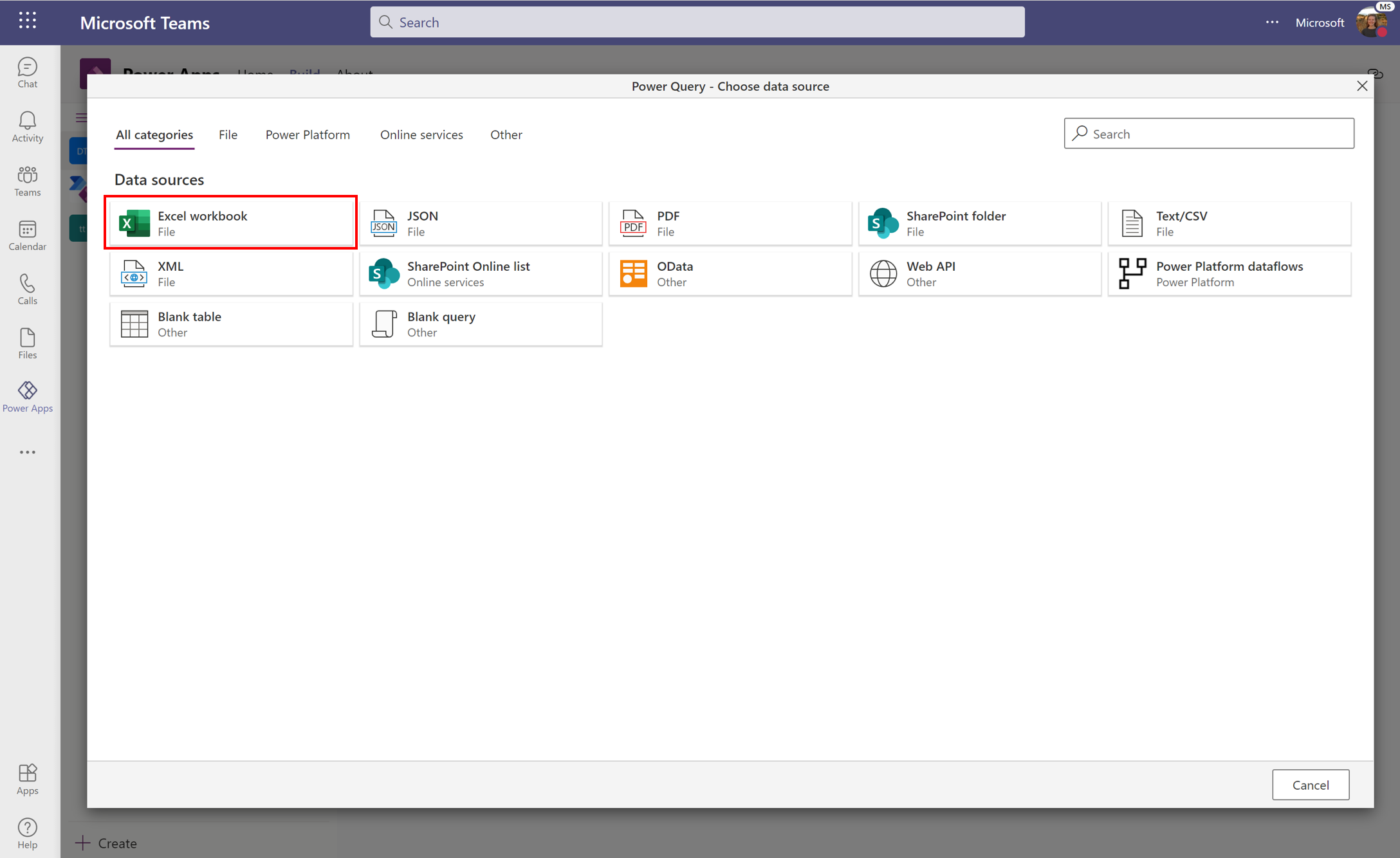
Введите URL-адрес в поле Путь к файлу или URL или используйте кнопку Обзор OneDrive, чтобы просматривать папки OneDrive. Выберите нужный файл и нажмите кнопку "Далее ". Дополнительные сведения об использовании подключения к OneDrive или получении данных см. в статье о импорте или получении данных из других источников в SharePoint и OneDrive для бизнеса.
В навигаторе выберите таблицы, которые присутствуют в файле Excel. Если файл Excel содержит несколько листов и таблиц, выберите только нужные таблицы. По завершении нажмите кнопку "Преобразовать данные".
Очистка и преобразование данных с помощью Power Query. Преобразования вне поля можно использовать для удаления отсутствующих значений, удаления ненужных столбцов или фильтрации данных. С помощью Power Query можно применить более 300 различных преобразований к данным. Дополнительные сведения о преобразованиях Power Query см. в статье Об использовании Power Query для преобразования данных. После завершения подготовки данных нажмите кнопку "Далее".
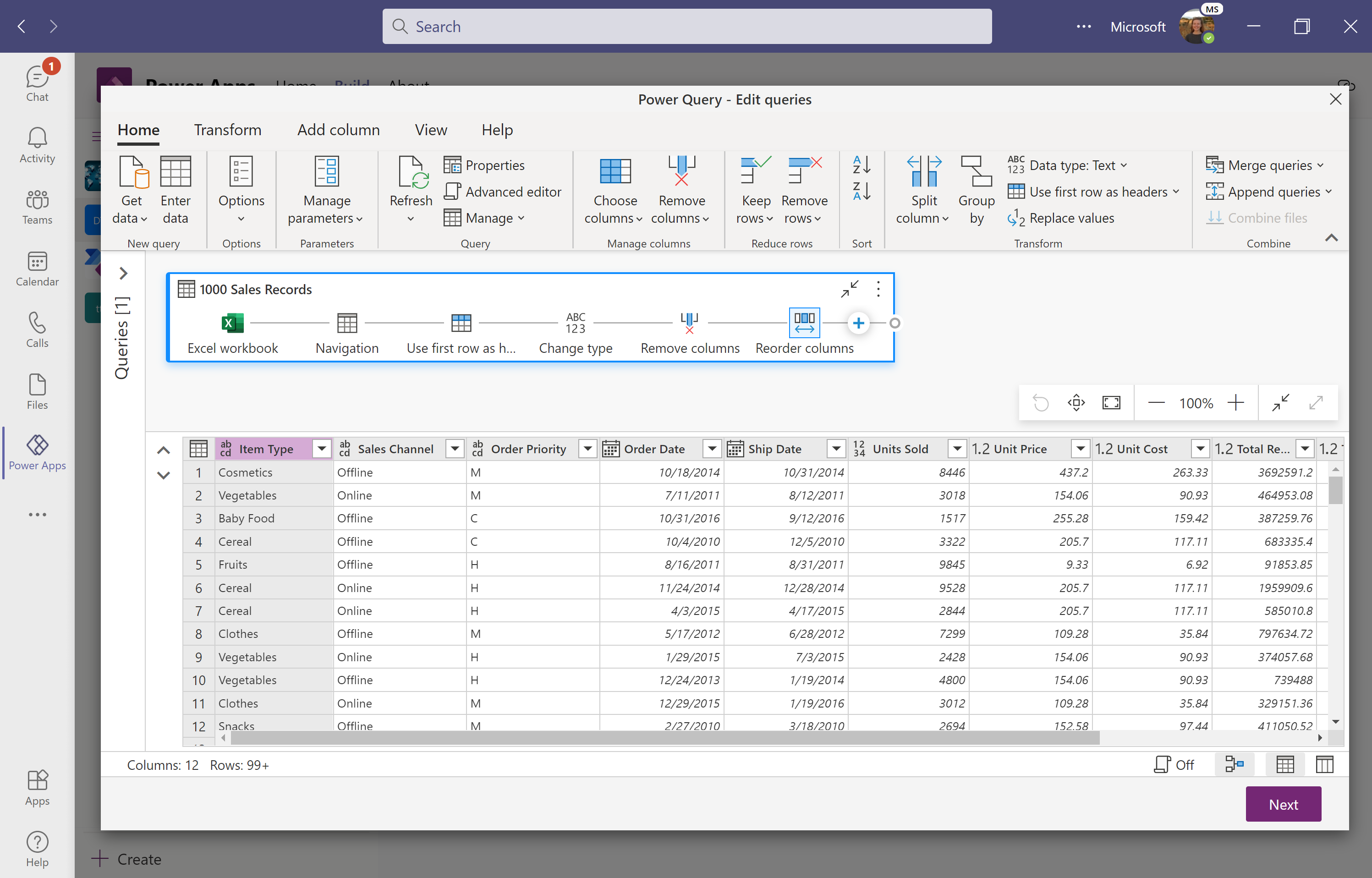
В таблицах карты выберите "Загрузить в новую таблицу ", чтобы создать новую таблицу в Dataverse для Teams. Вы также можете загрузить данные в существующую таблицу. На экране таблиц карты можно также указать столбец уникального первичного имени и альтернативный ключевой столбец (необязательно). В этом примере оставьте эти выборы с заданными по умолчанию значениями. Дополнительные сведения о сопоставлении данных и различных параметрах см. в статье "Рекомендации по сопоставлению полей" для стандартных потоков данных.
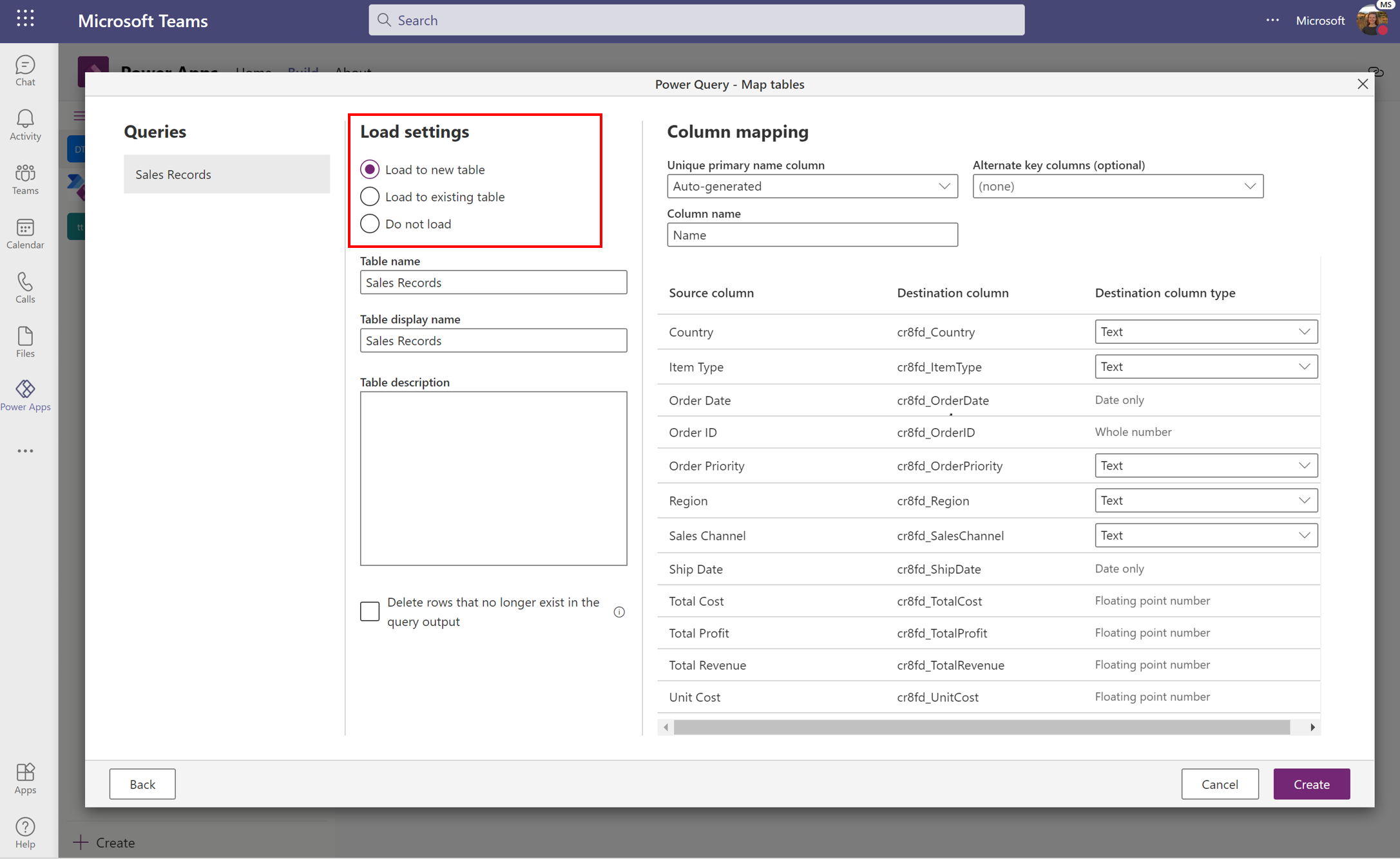
Нажмите кнопку "Создать", чтобы завершить поток данных. После того, как вы создали поток данных, данные начинают загружаться в Dataverse для Teams. Этот процесс может занять некоторое время, и вы можете использовать страницу управления для проверки состояния. Когда поток данных завершит выполнение, его данные доступны для использования.
Управление потоками данных
Вы можете управлять любым потоком данных, созданным на вкладке потоков данных (предварительная версия). Здесь можно увидеть состояние всех потоков данных, когда поток данных был обновлен в последний раз, и выполнить действие из панели действий.
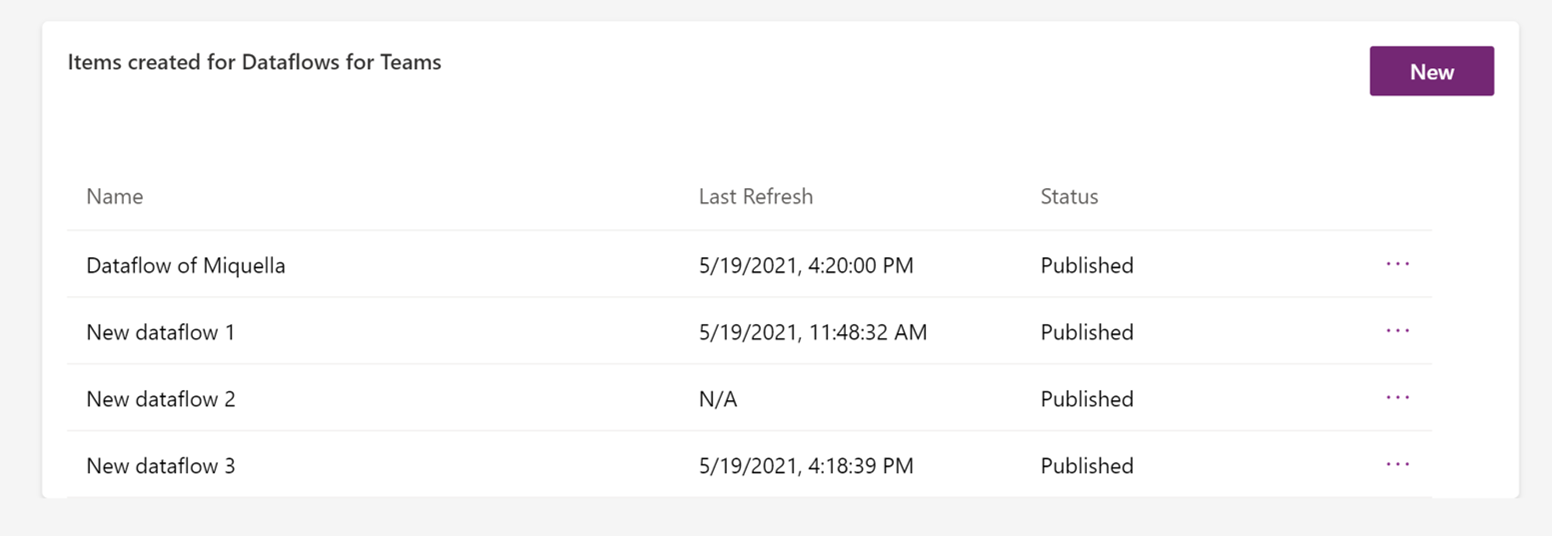
В столбце последнего обновления можно увидеть, когда данные были обновлены. Если обновление завершилось сбоем, появится сообщение об ошибке. Если вы выберете индикатор ошибки, появятся сведения об ошибке и рекомендуемых шагах по ее устранению.
В столбце "Состояние " можно просмотреть текущее состояние потока данных. Возможны следующие состояния.
- Выполняется обновление: поток данных извлекает, преобразует и загружает данные из источника в таблицы Dataverse. Этот процесс может занять несколько минут в зависимости от сложности преобразований и производительности источника данных. Рекомендуется часто проверять состояние потока данных.
Чтобы перейти к панели действий, выберите три точки "..." рядом с потоком данных.

Здесь можно:
- Измените поток данных, если вы хотите изменить логику преобразования или сопоставление.
- Переименуйте поток данных. При создании назначается автоматически созданное имя.
- Обновите поток данных. При обновлении потоков данных данные будут обновлены.
- Удалите поток данных.
- Отображение журнала обновления. Это дает результаты последнего обновления.
Выберите "Показать журнал обновления ", чтобы просмотреть сведения о последнем обновлении потока данных. При успешном обновлении потока данных можно увидеть, сколько строк было добавлено или обновлено в Dataverse. Когда обновление потока данных не было успешным, вы можете изучить, почему с помощью сообщения об ошибке.

Потоки данных в Teams — это упрощенная версия
Потоки данных в Teams — это упрощенная версия потоков данных на портале разработчика и может загружать данные только в Dataverse для Teams. Потоки данных в Teams оптимизированы для однократного импорта данных, но вы можете обновить данные вручную с помощью кнопки обновления на странице управления потоками данных. Если требуется полная функциональность потоков данных, можно обновить среду.
Поддерживаемые источники данных в потоках данных в Teams:
- Excel (OneDrive)
- Text/CSV (OneDrive)
- PDF (OneDrive)
- Папка SharePoint Online
- Список SharePoint Online
- XML (OneDrive)
- JSON (OneDrive)
- OData
- Веб-API
Замечание
Потоки данных в Teams не поддерживают локальные источники данных, например локальные расположения файлов.
В следующей таблице перечислены основные различия между потоками данных для Dataverse в Teams и потоками данных для Dataverse.
| Возможность потока данных | Dataverse для Teams | Dataverse |
|---|---|---|
| Стандартные потоки данных | Да | Да |
| Аналитические потоки данных | нет | Да |
| Поддержка шлюза | нет | Да |
| Обновление вручную | Да | Да |
| Запланированное обновление | нет | Да |
| Добавочное обновление | нет | Да |
| Стандартные таблицы | нет | Да |
| Пользовательские таблицы | Да | Да |
| Полная функциональность PQ | Да | Да |
| Поддерживаемые соединители | Подмножество соединителей | Все соединители |
| Небольшие тома данных | Да | Да |
| Большие объемы данных | Нет 1 | Да |
1 Хотя нет ограничений на объем данных, которые можно загрузить в Dataverse для Teams, для повышения производительности при загрузке больших объемов данных мы рекомендуем среду Dataverse.